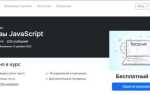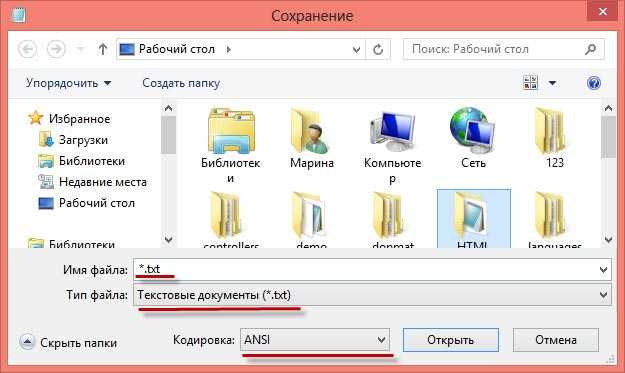
Преобразование текстового файла (.txt) в формат HTML на Windows 10 может быть полезным, если вам нужно добавить структуру и стилизацию для веб-страницы. Хотя текстовый формат прост, HTML предоставляет богатый функционал для форматирования текста, добавления ссылок, изображений и других элементов, важных для веб-разработки. В этой статье рассмотрим несколько способов выполнить это преобразование.
Для начала важно понять, что файл HTML – это не просто текст, а структура с тегами, которая определяет, как информация будет отображаться в браузере. Чтобы преобразовать .txt в .html, потребуется обернуть текст в соответствующие HTML теги. Если у вас нет опыта работы с кодом, есть простые инструменты, которые помогут вам выполнить задачу быстро и без лишних усилий.
Первый способ – использование стандартного текстового редактора Notepad++. Этот редактор позволяет легко вставить HTML-разметку и сохранить файл в нужном формате. После открытия .txt в Notepad++ вам нужно вручную добавить теги, такие как <html>, <body>, <h1> и другие в зависимости от структуры вашего документа. Когда разметка будет добавлена, просто сохраните файл с расширением .html.
Второй способ – использование онлайн-конвертеров. Существует множество сайтов, которые предлагают преобразование .txt в .html автоматически. Для этого достаточно загрузить текстовый файл, и сервис сам выполнит конвертацию. Однако стоит быть внимательными к выбору такого ресурса, чтобы избежать возможных проблем с конфиденциальностью данных.
Как открыть файл.txt для редактирования на Windows 10
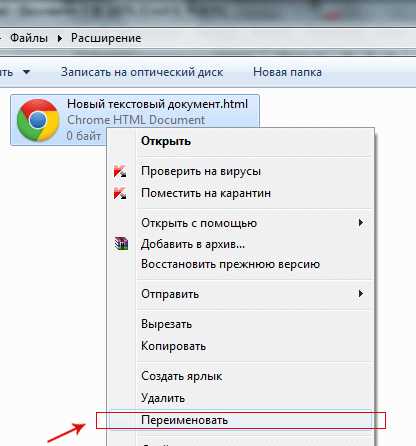
Для редактирования текстового файла с расширением .txt на Windows 10 можно использовать несколько встроенных и сторонних программ. Рассмотрим основные способы.
1. Использование Блокнота (Notepad)
Самый простой способ – открыть файл через стандартный текстовый редактор Windows. Для этого выполните следующие шаги:
- Найдите файл .txt на вашем компьютере.
- Щелкните правой кнопкой мыши на файле и выберите пункт Открыть с помощью.
- Выберите Блокнот из списка программ. Если его нет, нажмите Выбрать другое приложение и выберите Блокнот из предложенного списка.
Если Блокнот уже установлен по умолчанию, можно просто дважды щелкнуть по файлу, и он откроется для редактирования.
2. Использование WordPad
Если вы хотите редактировать файл .txt с более расширенными возможностями форматирования, используйте WordPad. Он также предустановлен в Windows 10 и поддерживает текст с базовым форматированием (жирный шрифт, курсив и т. д.). Чтобы открыть файл в WordPad:
- Щелкните правой кнопкой мыши по файлу .txt.
- Выберите Открыть с помощью, затем выберите WordPad.
3. Использование сторонних редакторов
Для более профессиональной работы с текстовыми файлами можно использовать сторонние текстовые редакторы, такие как Notepad++ или Sublime Text. Эти программы предоставляют дополнительные функции, такие как подсветка синтаксиса, работа с несколькими вкладками и расширенные инструменты поиска. Чтобы открыть файл в одном из таких редакторов, достаточно скачать и установить программу, затем выбрать ее через пункт Открыть с помощью или установить ее как приложение по умолчанию для файлов .txt.
4. Открытие файла с помощью командной строки
Если вы предпочитаете работать с командной строкой, можно открыть .txt файл с помощью команды notepad. Для этого:
- Откройте меню «Пуск» и введите «cmd», чтобы запустить командную строку.
- В командной строке введите notepad путь\к\файлу.txt и нажмите Enter.
Это откроет файл .txt в Блокноте для редактирования.
Выбор метода зависит от ваших предпочтений и целей. Для простых правок достаточно стандартных программ, а для сложных проектов лучше использовать более мощные редакторы.
Простой способ преобразования через текстовый редактор Notepad
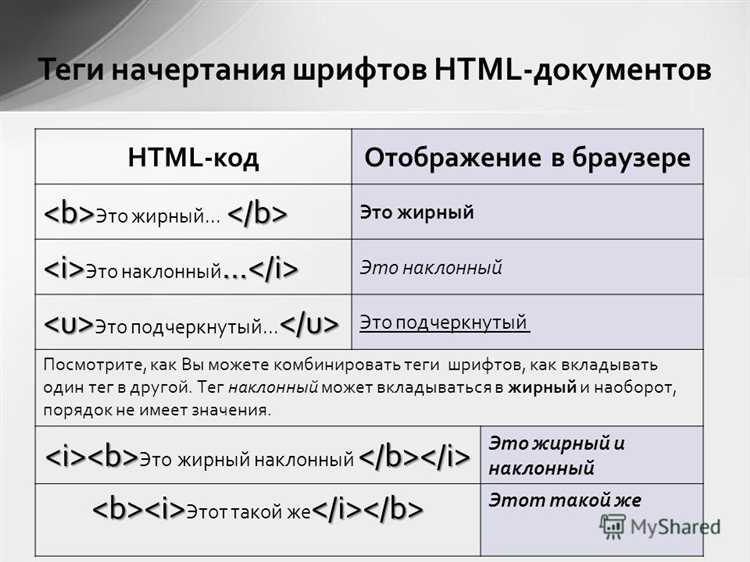
Для преобразования текстового файла (.txt) в формат HTML с использованием стандартного текстового редактора Notepad на Windows 10, достаточно выполнить несколько простых шагов.
1. Откройте файл .txt в Notepad. Для этого достаточно кликнуть по файлу правой кнопкой мыши и выбрать «Открыть с помощью» → «Блокнот».
2. Добавьте базовую структуру HTML. В начале файла введите следующие строки:
<!DOCTYPE html> <html> <head> <meta charset="UTF-8"> <title>Ваш заголовок страницы</title> </head> <body>
3. Вставьте содержимое вашего текстового файла между тегами <body> и </body>.
4. Закройте файл HTML-структуру, добавив в конце:
</body> </html>
5. Сохраните файл с расширением .html. Для этого выберите «Файл» → «Сохранить как…», в поле «Тип» выберите «Все файлы» и введите имя файла с расширением .html, например, «index.html».
Теперь ваш текстовый файл преобразован в HTML, и его можно открыть в любом браузере.
Использование Visual Studio Code для конвертации.txt в.html
Для начала откройте файл .txt в VS Code. Это можно сделать через меню «Файл» или просто перетащив файл в окно редактора. После этого начните работать с содержимым файла, чтобы подготовить его к преобразованию в формат HTML.
На данном этапе важно учитывать, что .txt файл представляет собой обычный текст, который не содержит HTML-структуры. Поэтому вам необходимо вручную добавить HTML-теги, такие как <html>, <body>, <h1>, <p> и другие, в зависимости от того, как вы хотите структурировать данные. Например, текстовые абзацы можно обернуть в теги <p>, заголовки – в <h1>, <h2> и так далее.
Для упрощения этого процесса можно использовать расширения, такие как «HTML Snippets», которое предоставляет готовые шаблоны HTML-кода, что ускоряет оформление текста. Чтобы установить расширение, откройте VS Code, перейдите в «Extensions» (иконка с квадратом в левом боковом меню), введите название расширения и нажмите «Install».
После того как структура HTML будет готова, сохраните файл с расширением .html. Для этого выберите «Файл» → «Сохранить как» и введите имя файла с нужным расширением. VS Code автоматически применит соответствующий синтаксис для .html файла.
Если ваш текстовый файл содержит большое количество данных, можно воспользоваться функцией поиска и замены, чтобы быстрее добавить нужные теги. Например, с помощью регулярных выражений можно автоматически преобразовать каждый абзац текста в HTML-элемент <p>.
Также полезно настроить автоформатирование кода в VS Code. Для этого откройте настройки (Ctrl + ,), найдите раздел «Editor: Format On Save» и включите эту опцию. Это позволит автоматически форматировать HTML при сохранении файла, улучшая его читаемость и структуру.
Для удобства работы с HTML можно подключить дополнительные расширения, такие как «Prettier» или «Emmet». Эти инструменты помогут ускорить процесс разработки и автоматизировать задачи, связанные с оформлением текста в HTML.
Как добавить базовую структуру HTML в текстовый файл
Для того чтобы преобразовать текстовый файл в формат HTML, необходимо сначала добавить базовую структуру документа. Она включает обязательные элементы, которые сообщают браузеру, что это HTML-страница, а также обеспечивают правильное отображение контента.
Вот основные шаги для добавления структуры HTML в текстовый файл:
- Создание декларации типа документа
В начале файла указывается DOCTYPE, чтобы браузер понимал, что это HTML-документ. Для современных веб-страниц используется следующее:
<!DOCTYPE html>
- Добавление открывающего тега HTML
Тег<html>начинается документ. Он сообщает браузеру, что всё содержимое в этом файле будет представлено как HTML.<html>
- Добавление тега HEAD
В разделе<head>указываются мета-данные, такие как кодировка документа, название страницы, подключение стилей и скриптов. Основные элементы:<meta charset="UTF-8">– указывает кодировку страницы.<title>Заголовок страницы</title>– задаёт название вкладки в браузере.
Пример:
<head> <meta charset="UTF-8"> <title>Моя страница</title> </head>
- Создание основного контента с помощью тега BODY
Всё, что должно отображаться на странице, размещается внутри тега<body>. В этом разделе можно добавить текст, изображения, ссылки и другие элементы.Пример:
<body> <h1>Привет, мир!</h1> <p>Это моя первая HTML-страница.</p> </body>
- Закрытие тега HTML
В конце документа необходимо закрыть тег</html>, чтобы завершить структуру страницы.</html>
После добавления этих элементов файл будет готов для преобразования в полноценный HTML-документ. Если вы планируете использовать внешний CSS или JavaScript, добавьте соответствующие теги в раздел <head> или перед закрывающим тегом </body>.
Применение CSS для стилизации HTML после конвертации
Один из первых шагов – определение структуры документа. Для этого в HTML должны быть использованы семантические теги, такие как <header>, <article>, <footer>. Это облегчает стилизацию и улучшает доступность документа для различных устройств и пользователей.
Простой пример CSS для стилизации текста в HTML-документе:
h1 {
font-size: 2em;
color: #2c3e50;
text-align: center;
}
p {
font-size: 1.2em;
line-height: 1.6;
margin-bottom: 15px;
}
Этот код устанавливает размеры шрифта, цвет и выравнивание заголовков, а также регулирует отступы и межстрочное расстояние для параграфов. Важно помнить, что использование подходящих отступов и шрифтов улучшает восприятие информации, особенно если документ содержит длинные тексты.
Кроме того, для более сложной стилизации можно использовать каскадные стили. Например, для выделения цитат или других блоков текста можно задать уникальные классы. Пример:
.blockquote {
font-style: italic;
border-left: 5px solid #3498db;
padding-left: 15px;
margin: 20px 0;
}
Такой подход позволяет гибко изменять стили для различных частей документа, сохраняя при этом общий стиль. Важно также следить за совместимостью с браузерами, чтобы стили корректно отображались на разных устройствах.
При конвертации txt в HTML можно использовать встроенные стили для быстрого тестирования, однако для создания полноценного дизайна лучше подключить внешний файл CSS. Это улучшает производительность и упрощает внесение изменений в будущем.
Автоматизация процесса конвертации с помощью PowerShell
PowerShell – мощный инструмент для автоматизации задач на Windows, который позволяет эффективно конвертировать файлы формата .txt в .html. Этот процесс может быть автоматизирован с помощью простого скрипта, что значительно ускоряет работу при обработке множества файлов. Рассмотрим шаги для создания и выполнения такого скрипта.
Для начала, необходимо создать скрипт, который будет преобразовывать текстовый файл в HTML-документ. Стандартный формат HTML для текстовых данных обычно включает заголовки, параграфы и списки. Основная задача PowerShell – обернуть содержимое .txt в нужные теги и сохранить результат в формате .html.
- Создание PowerShell скрипта
- Основной код скрипта
- Запуск скрипта
- Параметризация скрипта
- Автоматизация с помощью планировщика задач
Откройте PowerShell ISE или любой текстовый редактор и создайте новый файл с расширением .ps1. Этот файл будет содержать команду для конвертации .txt в .html.
Пример базового скрипта для конвертации:
$txtFilePath = "C:\path\to\your\file.txt" $htmlFilePath = "C:\path\to\your\output.html" $content = Get-Content $txtFilePath" foreach ($line in $content) { $htmlContent += "
$line
" } $htmlContent | Out-File $htmlFilePath
Этот код читает содержимое текстового файла, оборачивает каждую строку в теги <p> и сохраняет результат в .html файл.
После того как скрипт написан и сохранён, можно запустить его из PowerShell. Для этого нужно перейти в папку, где находится скрипт, и выполнить команду:
.\convert-txt-to-html.ps1
Чтобы сделать процесс конвертации более гибким, добавим возможность передавать путь к файлам в качестве параметров. Это позволит запускать скрипт для различных файлов без изменений в коде:
param ( [string]$txtFilePath, [string]$htmlFilePath ) $content = Get-Content $txtFilePath" foreach ($line in $content) { $htmlContent += "
$line
" } $htmlContent | Out-File $htmlFilePath
Теперь можно вызывать скрипт с параметрами для различных файлов, например:
.\convert-txt-to-html.ps1 -txtFilePath "C:\path\to\input.txt" -htmlFilePath "C:\path\to\output.html"
Если необходимо выполнять конвертацию на регулярной основе, можно использовать Планировщик задач Windows для автоматического запуска скрипта в заданное время. Для этого создайте новую задачу, укажите путь к PowerShell скрипту и настройте расписание.
Использование PowerShell для автоматической конвертации файлов .txt в .html позволяет сэкономить время, повысить продуктивность и легко масштабировать процесс для обработки большого числа документов. С помощью небольшого скрипта можно эффективно преобразовывать данные и интегрировать этот процесс в ежедневную работу.
Использование онлайн-сервисов для конвертации txt в html
Онлайн-сервисы представляют собой удобный и быстрый способ преобразования файлов формата .txt в .html без необходимости установки дополнительного ПО. Эти инструменты работают напрямую через браузер и могут быть полезными для пользователей, которым не требуется сложных настроек или дополнительного функционала.
1. Convertio – один из самых популярных сервисов для конвертации файлов. Он поддерживает не только преобразование .txt в .html, но и многие другие форматы. Для работы с ним достаточно загрузить файл и выбрать нужный формат. После завершения преобразования файл доступен для скачивания без регистрации.
3. Zamzar – сервис с простым интерфейсом, который поддерживает конвертацию файлов .txt в .html всего в несколько кликов. Он также предоставляет возможность отправки файлов на электронную почту после завершения конвертации, что удобно для пользователей, часто работающих с большими объемами данных.
4. TXT2HTML – специализированный сервис, предлагающий базовое преобразование .txt в .html с возможностью настройки некоторых параметров. Например, вы можете выбрать стиль заголовков, отступы и другие элементы разметки. Он идеально подходит для пользователей, которым не нужно много опций, но важно, чтобы результат был оптимизирован для быстрого использования в интернете.
5. SmallPDF – хотя сервис в основном известен своей работой с PDF-файлами, он также поддерживает конвертацию текстовых документов. Удобный интерфейс и возможность работы с файлами через облако делают его отличным выбором для пользователей, которым важно работать с файлами на ходу.
Онлайн-сервисы хороши своей доступностью и простотой. Они идеально подходят для тех, кто не хочет заморачиваться с установкой программного обеспечения, но нуждается в быстрой конвертации файлов. Однако стоит помнить, что для больших или конфиденциальных данных рекомендуется использовать локальные программы, так как при работе с онлайн-сервисами всегда есть риск утечки информации.
Как сохранить изменённый файл в формате .html на Windows 10
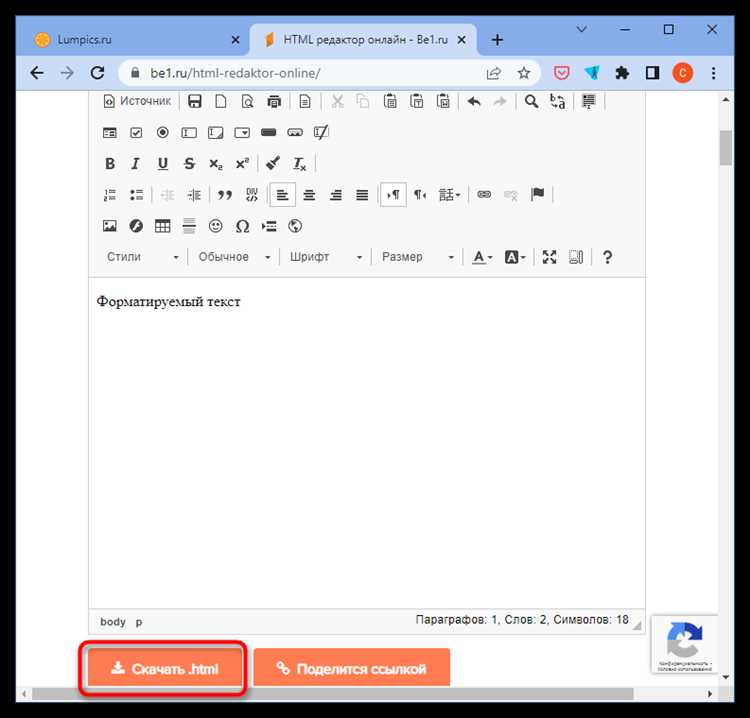
Для того чтобы сохранить изменённый текстовый файл в формате .html на Windows 10, достаточно выполнить несколько шагов. Начнём с открытия файла в текстовом редакторе, таком как Блокнот или Notepad++. Далее нужно внести изменения в содержимое файла, если это необходимо. Чтобы сохранить файл в формате .html, следуйте инструкциям:
1. Откройте файл с текстом в выбранном редакторе.
2. После внесения изменений нажмите «Файл» в верхней панели меню и выберите «Сохранить как…» (или используйте сочетание клавиш Ctrl + Shift + S).
3. В окне сохранения выберите нужную папку для сохранения файла.
4. В поле «Имя файла» укажите название файла, добавив к нему расширение .html. Например, если вы хотите назвать файл «index», укажите «index.html».
5. В поле «Тип файла» выберите «Все файлы (*.*)», чтобы сохранить файл с расширением .html, а не в стандартном формате .txt.
6. Нажмите «Сохранить». Теперь ваш файл будет сохранён в формате .html.
Если вы используете редактор Notepad++, процесс похож: после внесения изменений выберите «Файл» -> «Сохранить как…», укажите имя файла с расширением .html и сохраните его в нужной директории. Notepad++ также позволяет сразу определить кодировку файла, что может быть полезно при работе с различными языками программирования или специфическими символами.
При открытии полученного .html файла в браузере вы увидите результат в виде веб-страницы, что подтверждает правильность сохранения.
Вопрос-ответ:
Как преобразовать файл TXT в HTML на Windows 10?
Для преобразования файла .txt в формат .html на Windows 10 можно воспользоваться различными методами. Один из них — это использование простого текстового редактора, например, Notepad. Откройте файл .txt в Notepad, затем выберите «Файл» > «Сохранить как» и в поле «Тип» выберите формат .html. Таким образом, вы сможете создать файл с расширением .html, но помимо этого вам нужно будет вручную добавить теги HTML для правильного отображения текста.
Можно ли преобразовать файл .txt в .html с помощью других программ?
Да, для преобразования текста в HTML можно использовать и другие программы, например, редакторы с расширенной функциональностью, такие как Notepad++, Sublime Text или Visual Studio Code. Эти программы позволяют автоматически добавить базовые HTML-теги, что ускоряет процесс. В таких редакторах также можно использовать макросы или плагины для добавления необходимых тегов, что значительно упростит работу с большим количеством текста.
Нужно ли учитывать кодировку при преобразовании TXT в HTML?
Да, кодировка имеет значение при преобразовании файлов. Если ваш файл содержит специальные символы или текст на других языках, важно сохранять правильную кодировку, чтобы избежать ошибок отображения. Например, при сохранении файла в Notepad или других текстовых редакторах, рекомендуется использовать кодировку UTF-8, так как она поддерживает широкий набор символов. Это особенно важно, если файл содержит неанглийские символы или знаки препинания, чтобы они корректно отображались в HTML-странице.